1. Daten sind nicht Korrekt
- Bitte legen Sie Ihre Druckdaten exakt nach unseren Vorgaben im Datenblatt an. Ganz wichtig ist hierbei das korrekte Endformat und Datenformat.
- Des Weiteren finden Sie im Datenblatt alle wichtigen produktspezifischen Merkmale (z.B. Sicherheitsabstand, Beschnittzugabe, etc.)
- Achten Sie bei der Erstellung Ihrer Druckdaten auch auf die korrekte Seitenausrichtung (Hoch- oder Querformat). Nur so können die Daten fehlerfrei hochgeladen werden.
2. Seitenanzahl sind nicht korrekt
- Bitte übermitteln Sie immer genau die Anzahl an Seiten, die im Datenblatt gefordert werden. Werden zu viele oder zu wenige Seiten übermittelt, erhalten Sie eine Fehlermeldung.
3. Nicht korrekte Farbauszugnamen und/oder falsche Anzahl von Sonderfarben bzw. Volltonfarben ist nicht korrekt angelegt
- Bitte achten Sie auf die korrekte Bezeichnung der Volltonfarbe. Im Datenblatt zu dem gewünschten Produkt finden Sie immer die richtige Bezeichnung.
- Achten Sie des Weiteren darauf, dass die Volltonfarbe bei einseitig veredelten Produkten nur auf der Vorderseite und bei beidseitig veredelten Produkten auf beiden Seiten angelegt ist, um eine Fehlermeldung zu vermeiden.
Achtung um Reklamationen zu vermeiden
- Achten Sie genau auf die Angaben im Datenblatt zu produktionsspezifischen Merkmalen. Beispiel: Flyer mit Lack: der Relieflack darf nicht im Beschnitt angelegt werden, bei UV-Lack ist dies wiederum kein Problem.
- Achten Sie darauf, dass die Volltonfarbe auf „Überdrucken EIN“ gestellt ist. Sollte dies nicht der Fall sein, wird die darunterliegende Farbschicht nicht gedruckt.
4. Schriften sind nicht korrekt eingebettet
- Achten Sie bitte darauf, dass in Ihren Druckdaten alle Schriftelemente korrekt eingebettet sind. Diese Informationen sind wichtig, damit die Schrift, die auf Ihrem System installiert ist, auf einem anderen Ausgabegerät und vor allem beim Druck korrekt dargestellt werden kann, auch wenn diese dort
nicht installiert ist.
- Zum Beispiel einige Software-Anwendungen betten Schriften automatisch ein (Adobe InDesign), während Sie in anderen Anwendungen, wie zum Beispiel MS Word, diese Einstellung explizit bei der PDF-Erstellung vornehmen müssen. Tipp: bei JPEG-Dateien tritt dieses Problem nicht auf, da Schriften und
Grafiken unveränderlich in Pixel umgewandelt werden.
5. Sonderfarben * Schmuckfarben * Volltonfarbe
- Sollten Sie ein Produkt ohne Veredelung bestellt haben, dürfen neben den vier Druckfarben CMYK keine weiteren Volltonfarben im Dokument angelegt sein.
- Je nach Produkt wandelt das System die angelegten Volltonfarben automatisch in CMYK um. Dies ist kein Reklamationsgrund.
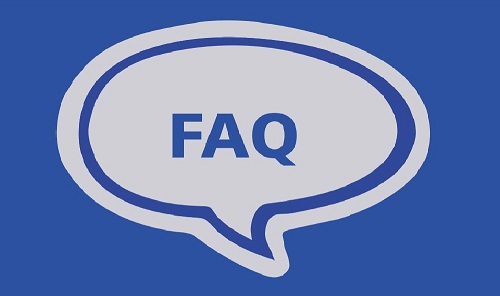 FAQ
FAQ 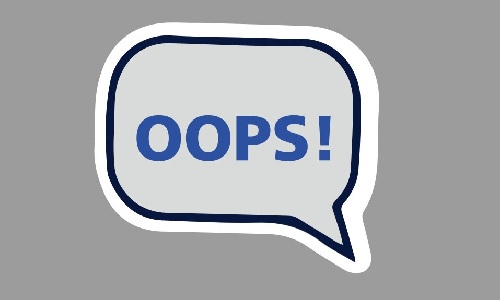 Die 5 häufigsten Fehler
Die 5 häufigsten Fehler 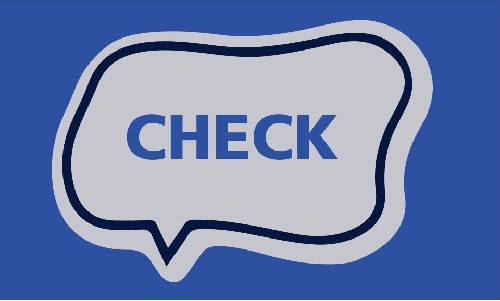 Druckdaten Checkliste
Druckdaten Checkliste 
